2012年11月08日
 Shuffleの人気連載「Photoshop オート機能完全攻略」を1冊にまとめた本「Adobe Photoshop オート機能完全攻略 CS6/CS5/CS4対応版」が9月26日に刊行された。内容は最新版のPhotoshop CS6に合わせて全面的に加筆訂正を行なっているが、Shuffle読者のために本書の一部を特別公開する。
Shuffleの人気連載「Photoshop オート機能完全攻略」を1冊にまとめた本「Adobe Photoshop オート機能完全攻略 CS6/CS5/CS4対応版」が9月26日に刊行された。内容は最新版のPhotoshop CS6に合わせて全面的に加筆訂正を行なっているが、Shuffle読者のために本書の一部を特別公開する。
歪みも手軽に簡単補正
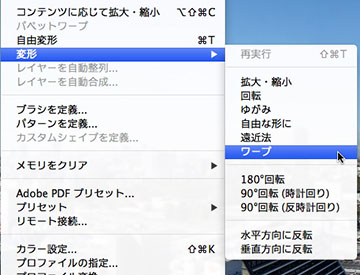 これはわりと古くからある機能で、「変形」ツールの中に「ワープ」という項目がある。Photoshop CS2以降追加された機能で、それまでの単純な「自由変形」や「拡大・縮小」といった「変形」ツールだけでは対応しきれない時に役立つツールになっている。
これはわりと古くからある機能で、「変形」ツールの中に「ワープ」という項目がある。Photoshop CS2以降追加された機能で、それまでの単純な「自由変形」や「拡大・縮小」といった「変形」ツールだけでは対応しきれない時に役立つツールになっている。
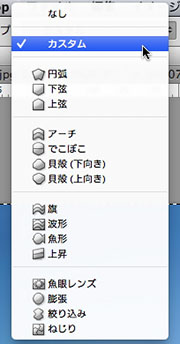 オプションの中にあらかじめプリセットがあり、極端なワープをさせることも可能。今回はカスタムを選択。
オプションの中にあらかじめプリセットがあり、極端なワープをさせることも可能。今回はカスタムを選択。
 元画像
元画像
写真は180°近い画角で眺望をパノラマ撮影したものである。Photomergeの機能を使い、円筒法でつなぎ合わせているので、近くを通る線路がカーブしているように写ってしまった。写真の下側だけを変形させたいといった時に、この「ワープ」機能を使うと便利だ。

格子の線を動かすことで、そのカーブに添って写真が変形する。ここでは一番下のラインを持ち上げ、中心部も一緒に持ち上がってきたので、上から2番目のラインを下げた。
 完成画像
完成画像
多少でも見た目が改善されることを目的に、あまりやりすぎないようにした。最新のPhotoshop CS6では「広角補正」が使えるので、このツールの出番は少なくなったかもしれないが、このようにほんのちょっとした補正をしたい時には、むしろ簡単で使いやすいかもしれない。
基礎テクニック+Nik Collectionで魅力度アップ!Lightroom カラー作品を仕上げるRAW現像テクニック
桐生彩希 著
紙版1,800円+税(電子書籍版1,700円+税)
Lightroom CC/6で写真編集力アップ!作品づくりが上達するRAW現像読本
澤村 徹 著
紙版1,800円+税(電子書籍版1,600円+税)
最新機能をプロの視点で徹底検証Adobe Photoshop CC ハンドブック
PDF版を無償公開中
自動編集機能のガイドブックAdobe Photoshop オート機能完全攻略 CS6/CS5/CS4対応版
竹澤宏 著/玄光社 刊
紙版2,200円+税(電子書籍版1,800円+税)
竹澤宏 Hiroshi Takezawa
1983年、フリーのフォトグラファーとして独立。以来30数年、いまだに業界の片隅に生息中。インテリアや物撮りを中心とした広告写真が主だが、雑誌の取材や執筆もこなせるオールラウンダータイプのフォトグラファー。
http://takezawa-lab.com/
https://www.facebook.com/TakezawaHiroshi
- Mini Bridge
- スマートコレクション
- Webギャラリー
- 復活した「コンタクトシートII」
- PDFコンタクトシート
- バッチ・ドロップレット・イメージプロセッサ
- アクションを使用した自動処理
- HDRトーン
- HDR Proに統合
- 露出違いの写真をHDRに統合②
- 露出違いの写真をHDRに統合①
- 超高解像度の写真を作る②
- 超高解像度の写真を作る①
- Photomergeでパノラマを作る②
- Photomergeでパノラマを作る①
- ぼかしギャラリー
- 「レイヤーを自動整列」の応用
- 被写界深度の合成
- 進化した「ゆがみフィルター」
- パペットワープ
- ワープ
- 広角補正フィルター
- 進化した「レンズ補正フィルター」②
- 進化した「レンズ補正フィルター」①
- コンテンツに応じたパッチ
- コンテンツに応じた移動
- コンテンツに応じた塗りつぶし
- コンテンツに応じた修復
- コンテンツに応じて拡大・縮小②
- コンテンツに応じて拡大・縮小①
- 「Adobe Photoshop オート機能完全攻略 CS6/CS5/CS4対応版」発売














